Propiedades personalizadas
Acerca de

Para obtener más información sobre este comando, visite el artículo de referencia de comandos Comando BIMPROPIEDADES.
Para obtener más información sobre cómo crear definiciones de cantidad personalizadas, visite el artículo de procedimiento sobre Personalización de cantidades BIM.
Uso del cuadro de diálogo de propiedades BIM.
- Abra el cuadro de diálogo BIM propiedades escribiendo BIMPROPIEDADES en la línea de comandos. Aparece el cuadro de diálogo para especificar y editar las propiedades de los proyectos BIM.
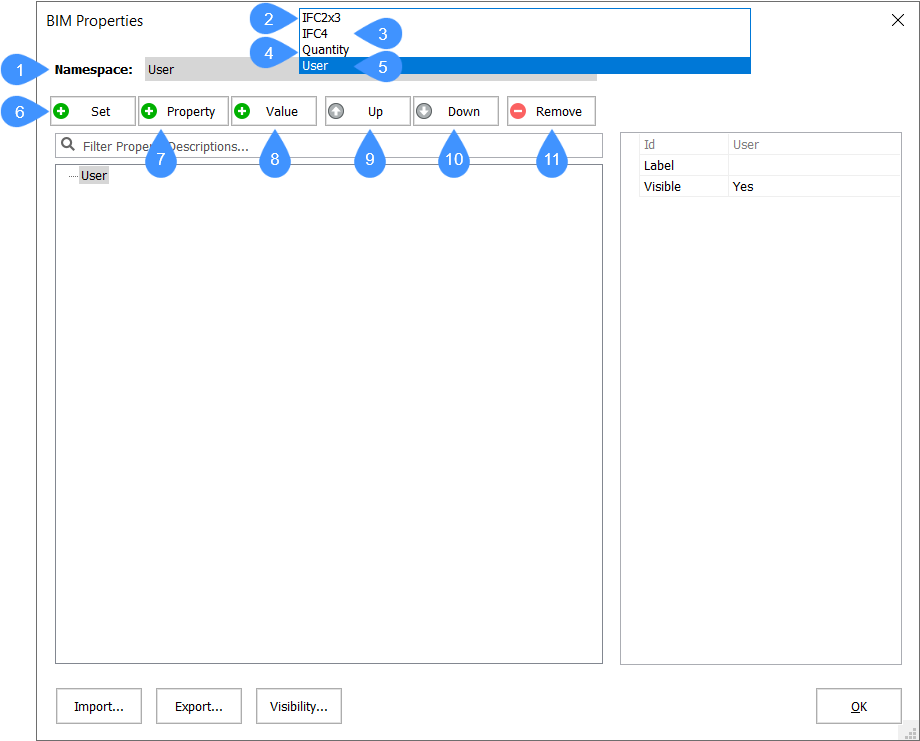
(1) Espacio de nombres Conjuntos de propiedades de grupos en espacios de nombres. (2) IFC2X3 espacio de nombres Muestra las propiedades IFC. (3) espacio de nombres IFC4 Muestra las propiedades de IFC4. (4) namespace de Cantidad Muestra algunas cantidades codificadas
Note: Estas han quedado obsoletas y se han sustituido por las cantidades en el espacio de nombres IFC2x3.(5) Usuario namespace Muestra las propiedades personalizadas. (6) Botón Agregar conjunto Crea un nuevo conjunto de propiedades. (7) Botón Agregar propiedad Añade una nueva propiedad al conjunto de propiedades actualmente seleccionado. (8) Botón Agregar valor Crea una nueva definición de valor para el conjunto de propiedades seleccionado actualmente. (9) Botón Arriba Mueve la propiedad o el valor seleccionado hacia arriba en la lista. (10) Botón Abajo Mueve la propiedad o el valor seleccionado hacia abajo en la lista. (7) Botón Eliminar Elimina el conjunto de propiedades, la definición de propiedad o la definición de valor seleccionados. - Para crear un conjunto de propiedades personalizado, seleccione la opción Usuario en la lista desplegable del namespace y luego haga clic en el botón Agregar conjunto (6). Se agrega un nuevo conjunto de propiedades al espacio Usuario. Para editar el conjunto de propiedades haga lo siguiente:
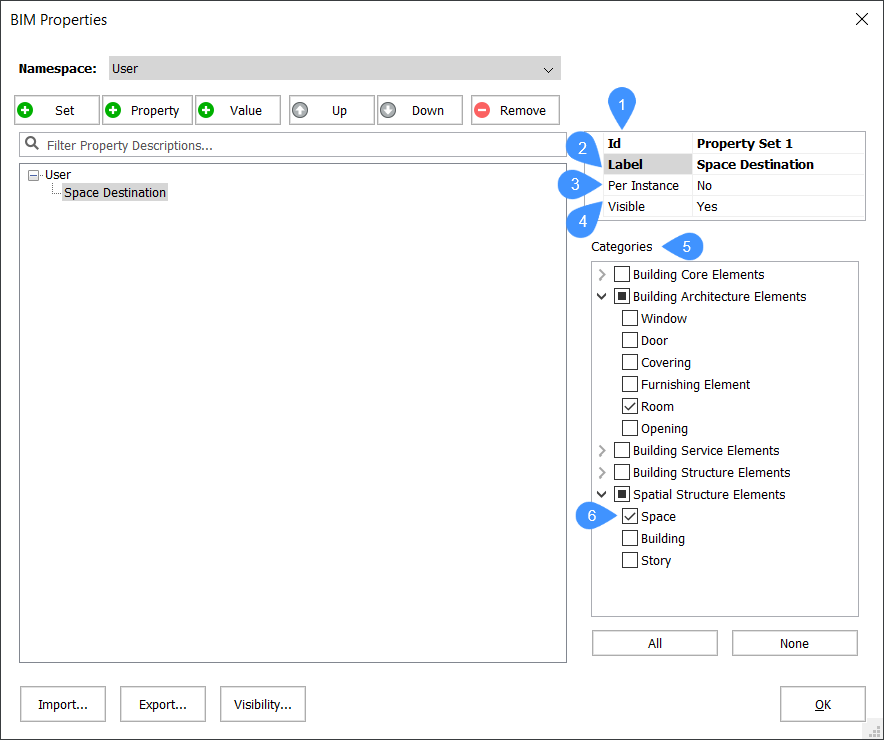
- Escriba un nombre en el campo Id (1).
- Escriba un nombre en el campo Etiqueta(2).
El nombre de la Etiqueta aparece en el árbol de propiedades. Si el nombre de la Etiqueta no está definido, se muestra el nombre Id. El Id debe ser único.
Opcionalmente, puede optar por que la propiedad personalizada solo se aplique a instancias específicas (3) y elegir la visibilidad (4).
Note: Para habilitar la propiedad Por instancia, haga lo siguiente:- Haga clic en la propiedad Conjuntos de propiedades BIM/Entidad en el panel Propiedades .
- Haga clic en el botón Explorar .
Se muestra el cuadro de diálogo Habilitar conjunto de propiedades por instancia :
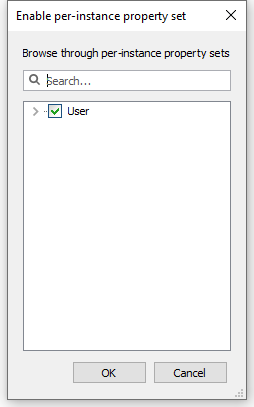
- Verifique el espacio de nombres Usuario y luego haga clic en el botón Aceptar
Seleccione las categorías de elementos de construcción (5) a las que se aplica el conjunto de propiedades.
Expanda una de las categorías para ver las diferentes subcategorías de elementos de construcción. Marque la casilla junto al deseado (6) para asociarlo con el conjunto de propiedades.
- Para agregar una propiedad al conjunto de propiedades seleccionado actualmente, primero seleccione un conjunto de propiedades y luego haga clic en el botón Agregar propiedad .
Para editar la propiedad haga lo siguiente:

- Escriba un nombre en el campo Id (1).
- Escriba un nombre en el campo Etiqueta(2).
- Opcionalmente, escriba una descripción en el campo Descripción(3).
- Seleccione la propiedad Escriba (4). Las opciones son
Booleana: un valor ON o OFF.
Integer: un número entero entre -2147483648 y 2147483647.
Real: una aproximación de un número real.
Cadena: una secuencia de caracteres, pueden ser tanto números como letras.
- Opcionalmente, defina valores enumerados (5), es decir, un número fijo de valores posibles para propiedades BIM personalizadas. Estos valores se pueden seleccionar en una lista desplegable en el panel Propiedades . Opcionalmente, marque la opción Asignación para agregar una descripción para cada valor.
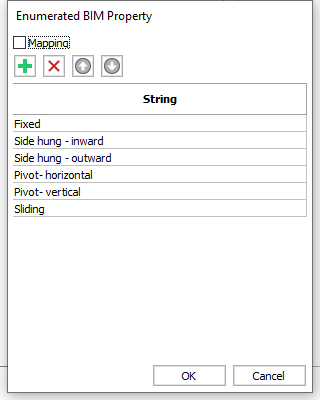
- Para agregar un nuevo valor al conjunto de propiedades seleccionado actualmente, primero seleccione un conjunto de propiedades y luego haga clic en el botón Agregar valor .
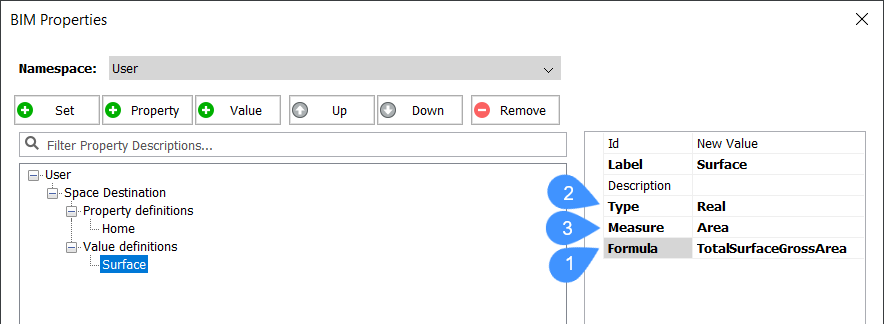
Puede editar la propiedad Fórmula (1)) escribiendo un valor, según el tipo de valor seleccionado. Puede utilizar la sintaxis del campo Fórmula del tipo de entidad BIM correspondiente en el namespace Cantidad para componer una fórmula.
Note: Cuando la propiedad Tipo (2) es Real, la propiedad Medir (3) estará disponible.- Medir: establece la dimensión del valor: Longitud, Área, Volumen o Masa.
- Para eliminar el conjunto de propiedades/propiedad, seleccione un conjunto de propiedades/propiedad en el árbol, luego haga clic en el botón Eliminar para eliminar.
- Pulse el botón OK para aceptarlo.
Ahora, si selecciona un elemento de construcción asociado con la categoría/subcategoría previamente establecida y abre el panel Propiedades , se muestra el nuevo conjunto de propiedades (1) con su definición de propiedad recién asignada (2) sin valor (3) y su definición de valor recién asignado (4) con su valor (5).
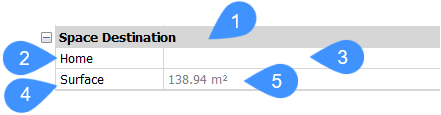
Para asignar un valor a su definición de propiedad, selecciónela en el panel Propiedades y luego escriba un nuevo valor en su campo (3).

